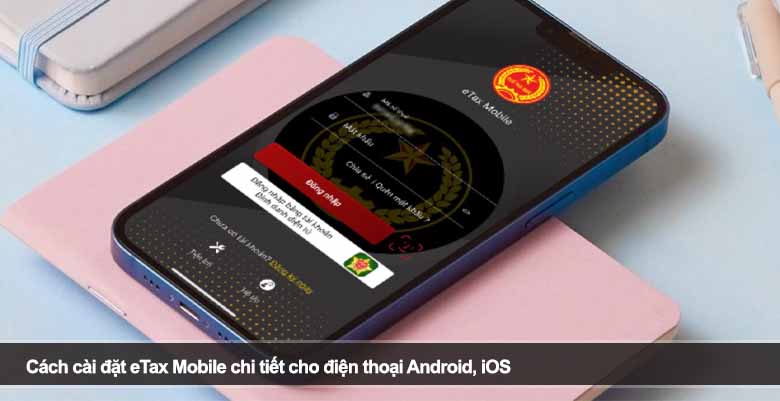Bạn đang tìm cách cài đặt cuộc gọi trên iPhone để tối ưu trải nghiệm liên lạc và không bỏ lỡ bất kỳ cuộc gọi quan trọng nào? Bài viết này Sách Công Nghệ sẽ hướng dẫn chi tiết cách thiết lập cuộc gọi chờ, cuộc gọi Wi-Fi, cũng như tùy chỉnh ID người gọi. Chỉ với vài thao tác đơn giản, bạn sẽ dễ dàng quản lý cuộc gọi hiệu quả và tận dụng tối đa các tính năng thông minh trên iPhone.

Nội dung chính:
1. Bật và tắt cuộc gọi chờ trên iPhone
Tính năng và lợi ích
Cuộc gọi chờ (Call Waiting) cho phép bạn nhận thông báo có cuộc gọi đến khi đang thực hiện một cuộc gọi khác. Điều này đặc biệt hữu ích khi bạn thường xuyên nhận nhiều cuộc gọi quan trọng trong ngày. Nhờ có tính năng này, bạn có thể quyết định trả lời hoặc từ chối mà không bỏ lỡ thông tin.
Cách bật/tắt cuộc gọi chờ qua Cài đặt
- Mở ứng dụng Cài đặt trên iPhone.
- Chọn Điện thoại.
- Nhấn vào mục Chờ cuộc gọi.
- Gạt nút sang bật (màu xanh) để kích hoạt, hoặc gạt sang tắt nếu không muốn sử dụng.
Cách bật/tắt bằng cú pháp trên bàn phím
- Bật cuộc gọi chờ: Mở ứng dụng Điện thoại → Bàn phím, nhập
*43#rồi nhấn gọi. - Tắt cuộc gọi chờ: Nhập
#43#rồi nhấn gọi.
Mẹo: Nếu đã thực hiện đúng mà vẫn không thấy hoạt động, có thể nhà mạng của bạn chưa hỗ trợ hoặc cần kích hoạt tại hệ thống. Hãy liên hệ tổng đài để được hỗ trợ.
2. Thiết lập cuộc gọi Wi-Fi và chia sẻ cuộc gọi trên thiết bị Apple khác
a) Bật cuộc gọi Wi-Fi (Wi-Fi Calling)
Cuộc gọi Wi-Fi cho phép bạn thực hiện và nhận cuộc gọi qua mạng Wi-Fi thay vì sóng di động. Đây là giải pháp tuyệt vời khi bạn ở nơi sóng yếu nhưng có kết nối Wi-Fi ổn định.
Cách bật:
- Vào Cài đặt → Di động → Cuộc gọi Wi-Fi.
- Chọn SIM muốn cài đặt (nếu dùng 2 SIM).
- Gạt bật Cuộc gọi Wi-Fi trên iPhone này.
- Xác nhận địa chỉ khẩn cấp (nếu được yêu cầu).
Khi thành công, bạn sẽ thấy dòng chữ “Wi-Fi” xuất hiện trên thanh trạng thái khi thực hiện cuộc gọi.
b) Cho phép cuộc gọi trên thiết bị Apple khác
Nếu bạn dùng iPad hoặc Mac chung Apple ID với iPhone, bạn có thể nhận và thực hiện cuộc gọi trực tiếp trên những thiết bị này.
- Trên iPhone:
Vào Cài đặt → Di động → Cuộc gọi trên thiết bị khác, bật Cho phép cuộc gọi trên thiết bị khác, chọn thiết bị muốn kết nối. - Trên iPad:
Vào Cài đặt → FaceTime → bật Cuộc gọi từ iPhone. - Trên Mac:
Mở FaceTime → Cài đặt → bật Cuộc gọi từ iPhone.
Điều kiện: Tất cả thiết bị cần bật Wi-Fi, kết nối Bluetooth, đăng nhập cùng Apple ID và cài hệ điều hành mới nhất.
Ưu điểm khi sử dụng cuộc gọi Wi-Fi
- Giữ chất lượng âm thanh ổn định ngay cả khi sóng di động yếu.
- Không tốn thêm phí (trừ khi nhà mạng có quy định riêng).
- Tiện lợi khi sử dụng nhiều thiết bị Apple.
3. Tùy chỉnh ID người gọi và hỗ trợ quay số thông minh
a) Hiện hoặc ẩn ID người gọi
ID người gọi là số điện thoại hiển thị cho người nhận khi bạn gọi. Tính năng này giúp bạn kiểm soát quyền riêng tư khi cần.
Cách cài đặt:
- Vào Cài đặt → Điện thoại.
- Chọn Hiển thị ID người gọi của tôi.
- Gạt sang bật để hiển thị hoặc tắt để ẩn số.
Lưu ý: Nếu không thấy tùy chọn, có thể nhà mạng không hỗ trợ thay đổi ID người gọi.
b) Hỗ trợ quay số (Dial Assist)
Tính năng này tự động thêm mã vùng hoặc mã quốc tế khi bạn quay số, giúp việc gọi liên tỉnh hoặc quốc tế nhanh hơn.
Bật/tắt Dial Assist:
- Vào Cài đặt → Điện thoại.
- Gạt nút Hỗ trợ quay số sang bật hoặc tắt theo nhu cầu.
c) Quản lý ứng dụng nhận dạng ID người gọi
Nếu bạn dùng các ứng dụng như Truecaller, bạn có thể sắp xếp độ ưu tiên để iPhone nhận diện người gọi tốt hơn:
- Vào Cài đặt → Điện thoại → Chặn cuộc gọi & ID.
- Sắp xếp thứ tự ứng dụng theo mức độ tin cậy.
4. Mẹo tối ưu trải nghiệm cuộc gọi trên iPhone
Ngoài 3 thiết lập chính trên, bạn có thể tham khảo thêm các mẹo nhỏ sau:
- Chặn số không mong muốn: Vào Cài đặt → Điện thoại → Chặn cuộc gọi & ID để thêm số cần chặn.
- Tắt tiếng cuộc gọi không rõ: Giúp tránh spam, iPhone sẽ chuyển trực tiếp vào hộp thư thoại.
- Tùy chỉnh nhạc chuông cho từng liên hệ: Giúp nhận biết ai đang gọi mà không cần nhìn màn hình.
Những mẹo này kết hợp với các bước cách cài đặt cuộc gọi trên iPhone sẽ giúp bạn kiểm soát cuộc gọi tối ưu hơn.
5. Kết bài
Với hướng dẫn chi tiết trên, bạn đã biết cách cài đặt cuộc gọi trên iPhone bao gồm bật cuộc gọi chờ, thiết lập cuộc gọi Wi-Fi và tùy chỉnh ID người gọi. Những thao tác này sẽ giúp bạn quản lý liên lạc chủ động hơn, tránh bỏ lỡ thông tin quan trọng và tận dụng tối đa sức mạnh của iPhone. Hãy áp dụng ngay để nâng cao trải nghiệm sử dụng mỗi ngày.